在使用电脑连接无线网络时,我们有时会遇到无线密码错误的问题。这不仅让我们无法正常上网,还给我们的工作和生活带来一定的困扰。本文将介绍一些解决电脑获取无线密码错误的方法和步骤,帮助你快速解决这一问题。

一:确认正确的无线密码
内容1:我们需要确认输入的无线密码是否正确。可以找到路由器设备,检查其背面或底部是否有标签,上面记录了默认的无线密码。如果密码已被更改,可以尝试联系网络管理员或查看其他设备上保存的密码。
二:检查网络连接设置
内容2:若确认输入的无线密码正确,我们需要检查电脑的网络连接设置。在Windows操作系统中,可以点击网络图标,选择“网络和Internet设置”,然后点击“更改适配器选项”。在无线网络适配器中右键点击选择“属性”,确保“Internet协议版本4(TCP/IPv4)”被勾选,并选择“自动获取IP地址”和“自动获取DNS服务器地址”。

三:重新连接无线网络
内容3:有时候,电脑获取无线密码错误的问题可能是由于临时网络故障引起的。我们可以尝试断开当前的无线连接,然后再重新连接。可以在任务栏找到网络图标,右键点击选择“断开连接”,然后再次点击选择相应的无线网络并输入正确的密码。
四:重启路由器和电脑
内容4:如果前面的方法仍然无法解决问题,我们可以尝试重启路由器和电脑。拔下路由器的电源插头,等待数分钟后再重新插上。在电脑上点击开始菜单,选择“重新启动”或按下电源按钮长按选择“关机”,再重新启动。
五:更新无线网卡驱动程序
内容5:有时候,电脑获取无线密码错误的问题可能是由于无线网卡驱动程序过旧或损坏引起的。我们可以尝试更新无线网卡驱动程序来解决这一问题。可以前往电脑制造商的官方网站或无线网卡厂商的官方网站下载最新的驱动程序,并按照其说明进行安装。
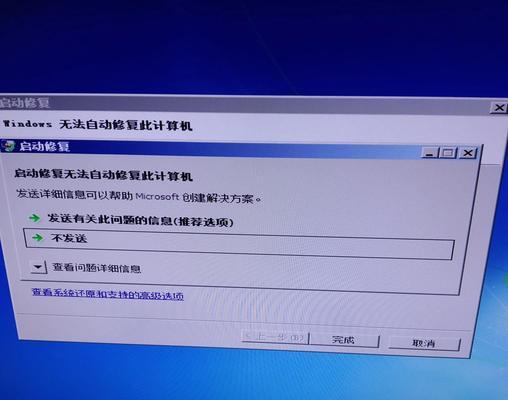
六:更改无线信道
内容6:如果附近有其他无线网络干扰了我们的连接,那么更改无线信道可能有助于解决问题。我们可以登录路由器管理界面,在无线设置中找到“信道”选项,并尝试选择不同的信道进行连接。
七:清除网络缓存
内容7:有时候,电脑获取无线密码错误的问题可能是由于网络缓存引起的。我们可以尝试清除网络缓存来解决这一问题。可以打开命令提示符(CMD),输入“ipconfig/flushdns”并按下回车键来清除DNS缓存。
八:关闭防火墙和安全软件
内容8:防火墙和安全软件有时会阻止电脑正常连接无线网络。我们可以尝试暂时关闭防火墙和安全软件,然后再次连接无线网络,看是否能够解决密码错误的问题。
九:重置路由器
内容9:如果前面的方法仍然无法解决问题,我们可以尝试重置路由器为出厂设置。找到路由器背面或底部的重置按钮,使用尖状物长按约10秒钟,直到路由器指示灯开始闪烁。重新设置路由器的无线网络名称和密码。
十:检查硬件故障
内容10:如果所有的方法都无法解决电脑获取无线密码错误的问题,那么可能是由于硬件故障引起的。我们可以尝试将电脑连接到其他无线网络,检查是否仍然存在密码错误的问题。如果问题依然存在,那么可能需要联系专业的维修人员进行检修。
十一:联系网络供应商
内容11:如果在尝试了以上方法后仍然无法解决问题,我们可以联系网络供应商寻求帮助。他们可能能够提供更具体的解决方案或派遣技术人员帮助我们解决电脑获取无线密码错误的问题。
十二:重设无线密码
内容12:如果确定自己忘记了正确的无线密码,我们可以尝试重设无线密码。可以登录路由器管理界面,找到相应的设置选项,然后创建一个新的密码。记住,新密码应该是安全和易于记忆的组合。
十三:使用有线连接
内容13:如果所有的方法都无法解决问题,我们可以暂时使用有线连接来上网。通过使用网线将电脑连接到路由器,可以绕过无线连接问题,确保正常的网络访问。
十四:咨询专业人士
内容14:如果您对电脑获取无线密码错误问题一筹莫展,可以咨询专业人士。网络技术人员或电脑维修专家可以根据具体情况提供更专业的解决方案。
十五:
内容15:无线密码错误是我们在使用电脑连接无线网络时常遇到的问题之一,但我们可以通过确认密码、检查网络设置、重新连接、重启设备、更新驱动等方法来解决这一问题。如果仍然无法解决,可以考虑重置路由器、检查硬件故障或寻求专业帮助。无论出现何种情况,我们都应该保持耐心并按照逐步解决问题的方法去尝试。
























